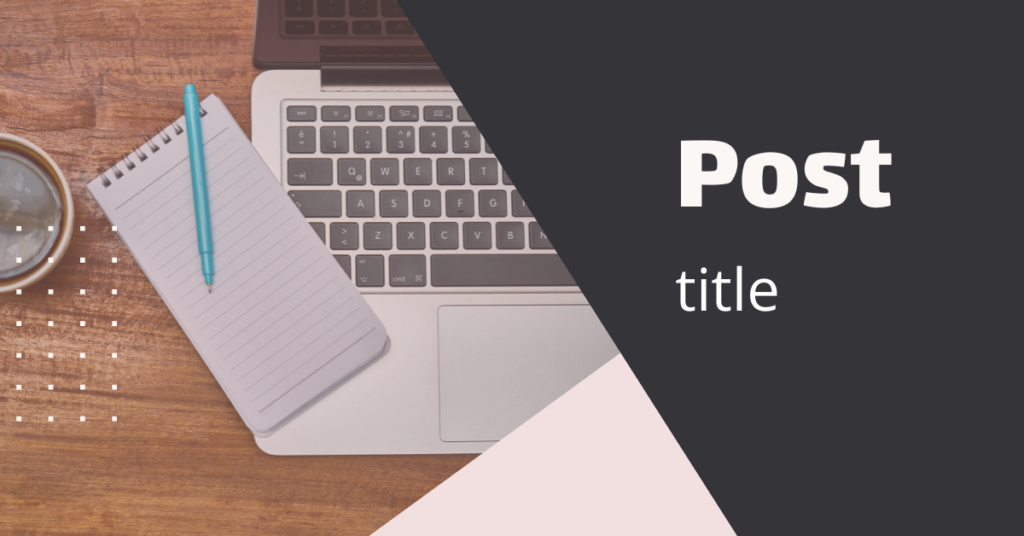اهلا وسهلا يا أصدقاء ! من فترة بدأنا على اليوتيوب سلسلة جديدة وهى سلسلة بنشرح فيها برنامج ادوبي اليستريتور Adobe Illustrator درس ورا درس وبشكل مجاني

هنا كمان هتلاقوا ملفات العمل اللي بشتغل منها في الدروس اللي بنشرحها على اليوتيوب ، لما اقولكم ان في ملفات عمل تقدروا تحملوها من الرابط اللي في صندوق الوصف ساعتها تعرفوا انكم تقدروا تحملوا ملفات العمل دي بكل سهولة من هنا وتشتغلوا بيها خطوة بخطوة معايا
دروس تعليم ادوبي اليستريتور بالترتيب:
الدرس الاول:
في الدرس الأول هنتعرف على برنامج ادوبي اليستريتور ونعرف ازاي نحرك أي عنصر وازاي نكبر ونصغر أي عنصر بشكل صحيح واحترافي
الاختصارات المهمة في الدرس :
- لتكبير أي عنصر بشكل احترافي من غير ما ابعاده تبوظ نضغط Shift
- لتكبير أي عنصر بالنسبة لنقطة المركز نضغط ALT
الدرس الثاني : Selection , locking & Unlocking
في الدرس ده هنعرف ازاي نحدد أي شكل ونتعرف على الـ Selection Tool ونعرف ازاي نعمل locking أو نقفل أي عنصر بحيث نقفل الشكل ده ومنحركوش أو نحدده
الاختصارات المهمة في الدرس :
- أداة التحديد Selection Tool : من الكيبورد نضغط V
- قفل أي عنصر Locking : من الكيبورد Ctrl +2
- لالغاء قفل أي عنصر Ctrl+ALT+2
الدرس الثالث : Grouping & Ungrouping
في الدرس ده هنتكلم عن ازاي نخلي اكتر من عنصر في مجموعة Group بحيث نحركهم ونكبرهم مع بعض بدل ما نحددهم واحد واحد وازاي نلغي المجموعة دي ونعمل Ungrouping
وازاي نحدد أي عنصر جوه المجموعة أو الـ Group ده من غير ما نخرج العنصر ده من الـ Group
وازاي نستخدم الـ Direct Selection Tool والـ Group Selection Tool
الاختصارات المهمة في الدرس :
- أداة التحديد لعنصر واحد Direct Selection Tool نضغط من الكيبورد A
- عمل مجموعة ingGroup : نضغط من الكيبورد Ctrl + G
- الغاء المجموعة Ungrouping : نضغط من الكيبورد Ctrl + Shift + G
الدرس الرابع : المسطرة Ruler
في الدرس ده هنتكلم عن المسطرة Ruler ازاي نظهرها ونخفيها وازاي بتساعدنا في شغلنا
الاختصارات المهمة في الدرس :
- لاظهار المسطرة أو اخفائها نضغط من الكيبورد Ctrl+R
الدرس الخامس : Guides, smart guides & Grids
في الدرس الخامس هنتعرف عى الـ Guides, smart guides & Grids
الاختصارات المهمة في الدرس :
- لاظهار او اخفاء الـ Grids نضغط من الكيبورد Ctrl+” الحرف الموجود بجانب زر Enter
الدرس السادس : Shapes | رسم الاشكال في اليستريتور
في الدرس السادس هنعرف ازاي نرسم اشكال بسيطة في ادوبي اليستريتور بكل سهولة
الاختصارات المهمة في الدرس :
- شكل المستطيل M
- الشكل الدائري L
- الخط /
- لرسم مربع (باستخدام اداة المستطيل) نضغط Shift مع السحب (لجعل كل الاضلاع متساوية)
- لرسم دائرة متناسقة نضغط Shift مع السحب
- لعمل Zoom in نضغط Ctrl ++ (كنترول مع علامة الزائد)
الدرس السابع : كتابة النصوص في ادوبي اليستريتور
الاختصارات المهمة في الدرس :
- T : Type Tool
الدرس الثامن : الكتابة العادية وبشكل دائري ورأسي وداخل شكل في اليستريتور
الاختصارات المهمة في الدرس :
- للكتابة نضغط من الكيبورد على حرف T
الدرس التاسع : اضافة صورة لاليستريتور – قصها بشكل دائري – اضافة خلفية للكتابة
الاختصارات المهمة في الدرس :
- قص الصورة Ctrl+7
الدرس العاشر : Exporting Options | استخراج الصور بصيغ مختلفة
الاختصارات المهمة في الدرس :
الدرس الـ 11 : صناعة الأشكال في ادوبي اليستريتور | Shape Builder Tool
الاختصارات المهمة في الدرس :
- أداة صناعة الاشكال Shape Builder Tool نضغط من الكيبورد على Shift+M
الدرس الـ 12 : حفظ الملفات في ادوبي اليتسريتور | Saving Options
الاختصارات المهمة في الدرس :
- حفظ الملف Ctrl + S
- حفظ الملف كملف جديد بنفس الصيغة أو صيغة مختلفة Ctrl + Shift + S
الدرس الـ 13 : أداة القلم في ادوبي اليستريتور | Pen Tool
الاختصارات المهمة في الدرس :
- أداة القلم Pen Tool : Ctrl+P
- Undo : Ctrl + Z
- Direct Selection Tool : A
- Selection Tool : V
الدرس الـ 14 : طرق التنقل في ادوبي اليستريتور Navigation
الاختصارات المهمة في الدرس :
- Ctrl + : Zoom in
- Ctrl – : Zoom Out
- H : Hand Tool
الدرس الـ 15 : Pencil Tool | الأداة المستخدمة للرسم باستخدام تابلت الجرافيك
الاختصارات المهمة في الدرس :
- N : Pencil Tool
- P : Pen Tool
الدرس الـ 16 : التدرج اللوني على ادوبي اليستريتور | Gradient Effect
الاختصارات المهمة في الدرس :
- M : Rectangle Tool
الدرس 17 – ازاي نتحكم في لوحات العمل على اليستريتور بشكل احترافي ؟ | Artboards
الاختصارات المهمة في الدرس :
- Ctrl + 0 : رؤية لوحة العمل كاملة
- Ctrl + Alt + 0 : رؤية جميع لوحات العمل
- Shift + O : أداة لوحات العمل Art board Tool
الدرس الـ 18 : طريقة عمل باترن احترافية بطريقتين أسهل من بعض | Pattern
الاختصارات المهمة في الدرس :
- Ctrl + : Zoom in
- Ctrl + A : Select all – تحديد الكل
- Ctrl + G : عمل مجموعة Group
الدرس 19 – ازاي نعمل تأثيرات احترافية – الجزء الاول – Appearance Panel Part 1
الاختصارات المهمة في الدرس :
- Shift F6 : Appearance Panel
- Ctrl + M : أداة رسم المستطيل
- Ctrl + Z : Undo
- T : Type Tool – أداة الكتابة